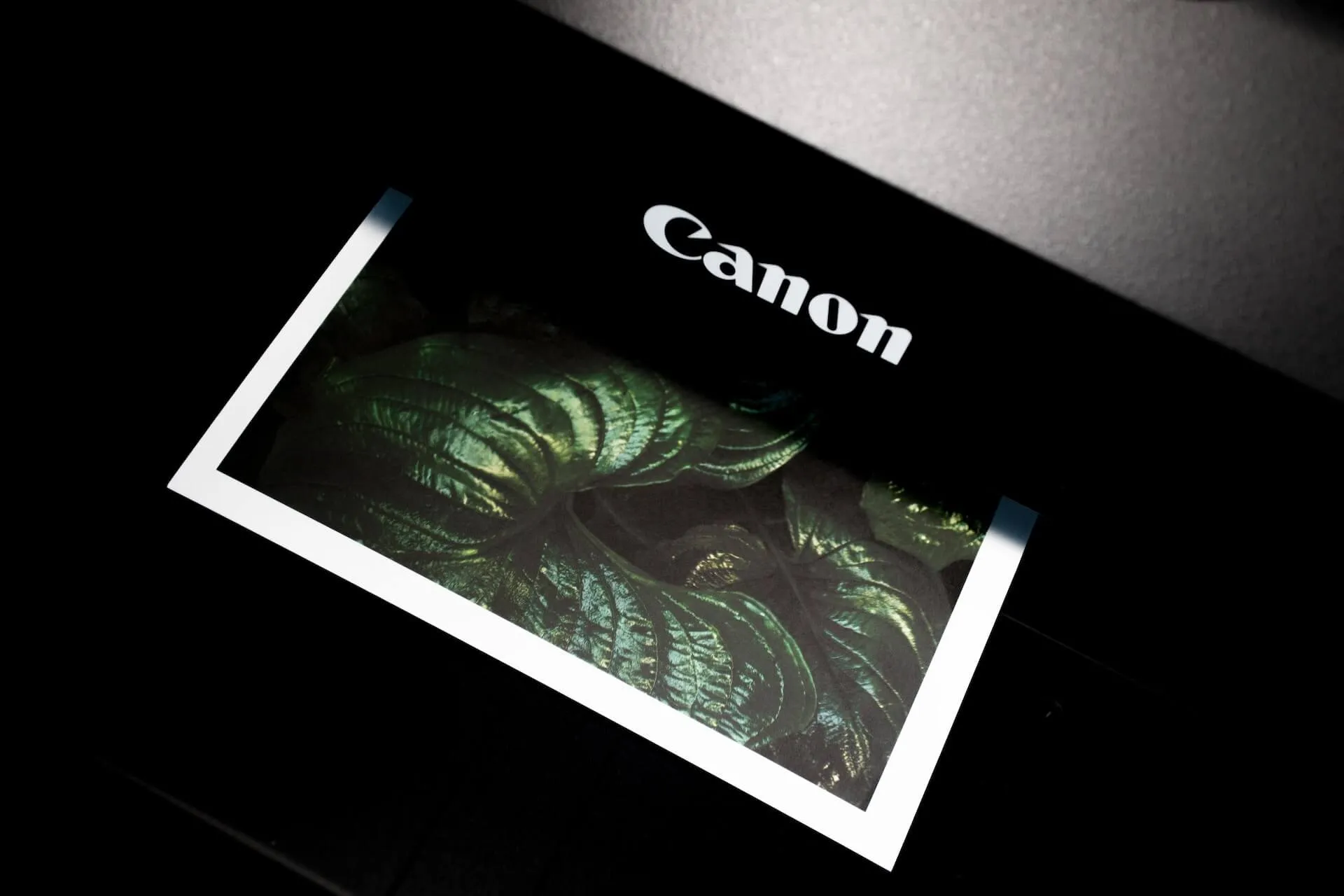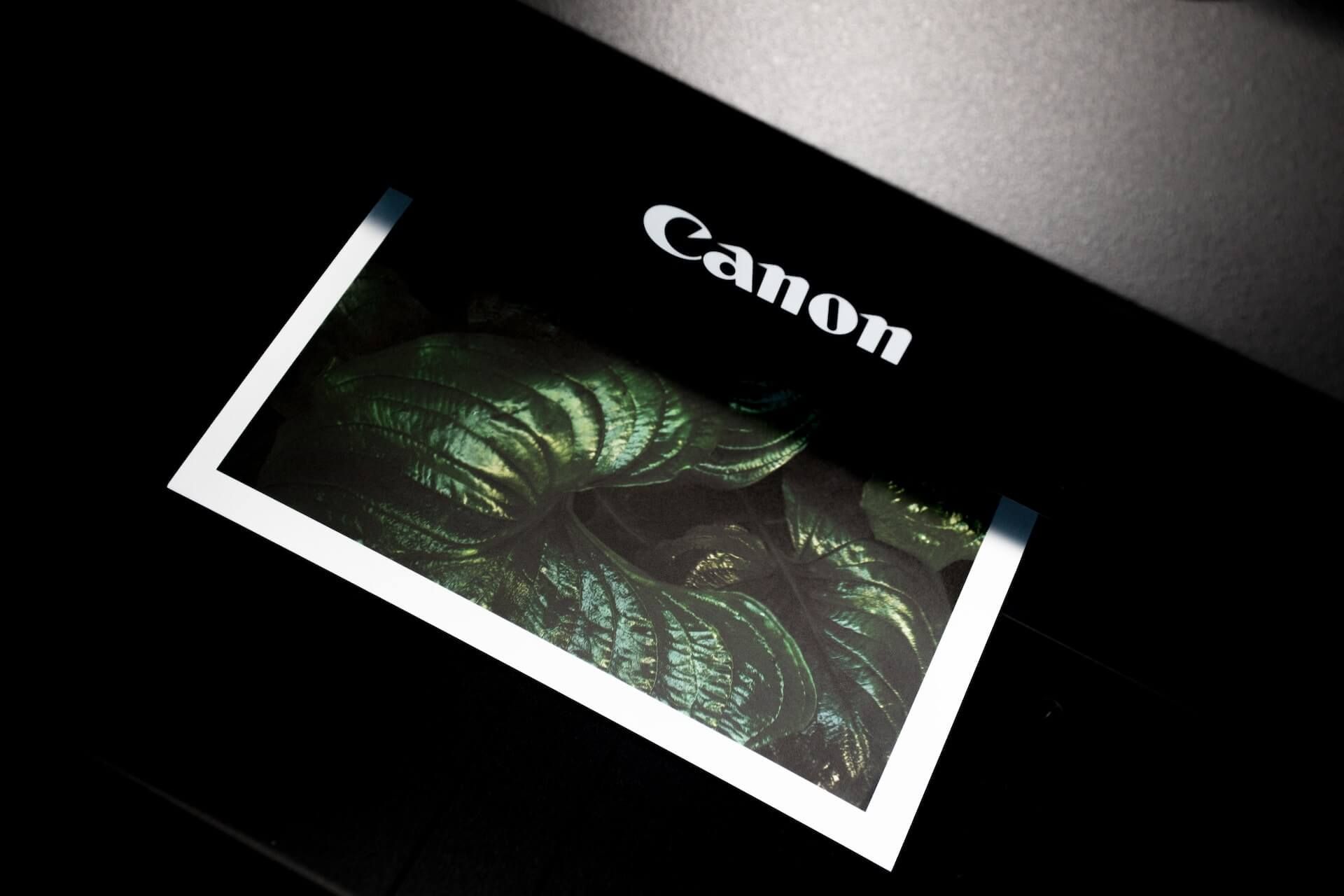
Eslint : Comment afficher la configuration complète d'un projet?
Tout d’abord, montrons les commandes
Si tu ne veux pas regarder les détails, utilise la commande suivante:
Rappelle-toi que tu dois remplacer <ton-fichier-config.js|.json> par le nom de ton fichier de configuration.
eslint --print-config <ton-fichier-config.js|.json> Si pour une raison quelconque la commande n’est pas trouvée, souviens-toi que tu peux utiliser npx pour l’obtenir depuis le registre npm ou depuis ton node_modules.
npx eslint --print-config <ton-fichier-config.js|.json>Et, pourquoi?
Parfois, tu veux savoir ce qui se passe dans ta configuration d’ESLint. Surtout si tu commences à utiliser des plugins différents (Allô Typescript!) ou si tu veux t’assurer que la configuration par défaut est activée / désactivée.
Et ausssi
Rappelle-toi que c’est une commande du terminal. Tu peux la combiner avec des outils tels que Bat, Less, Rg ou Grep.
Pour les deux exemples, on supposera que le fichier de configuration d’ESLint est le même que celui de ce blog. Il s’agit d’un fichier appelé .estlintrc.js.
Utilise Less si tu ne veux pas de la syntaxe colorée
npx eslint --print-config .eslintrc.js | less
Utilise Bat si tu veux de la syntaxe colorée
Et aussi, tu peux utiliser l’option -l pour spécifier la langue de programmation :
npx eslint --print-config .eslintrc.js | bat -l json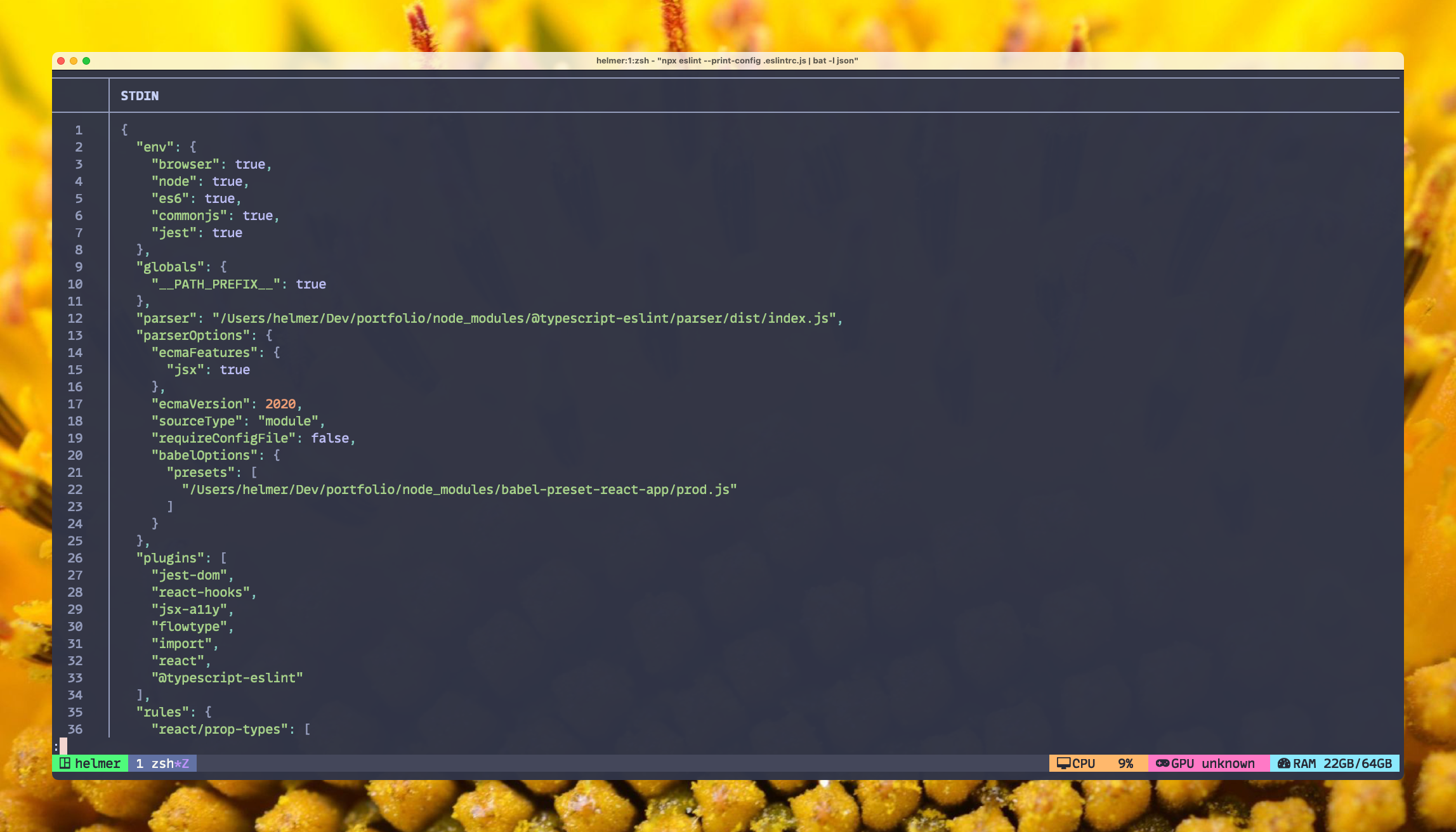
Stocke-le dans un fichier
Alternativement, tu peux sauvegarder le contenu dans un fichier que tu pourras utiliser ensuite pour le filtrer avec ton outil préféré ou avec ton éditeur de code :
npx eslint --print-config .eslintrc.js >> ./eslintconfig.jsonUtilise rg pour le filtrer
Tu peux utiliser la commande rg pour rechercher une clé spécifiée. On va supposer que l’on veut trouver la valeur de la clé no-unused-vars. De plus, je vais ajouter 3 lignes de contexte avec C 3, car la configuration est un JSON multiligne.
npx eslint --print-config .eslintrc.js | rg -C 3 "no-unused-vars"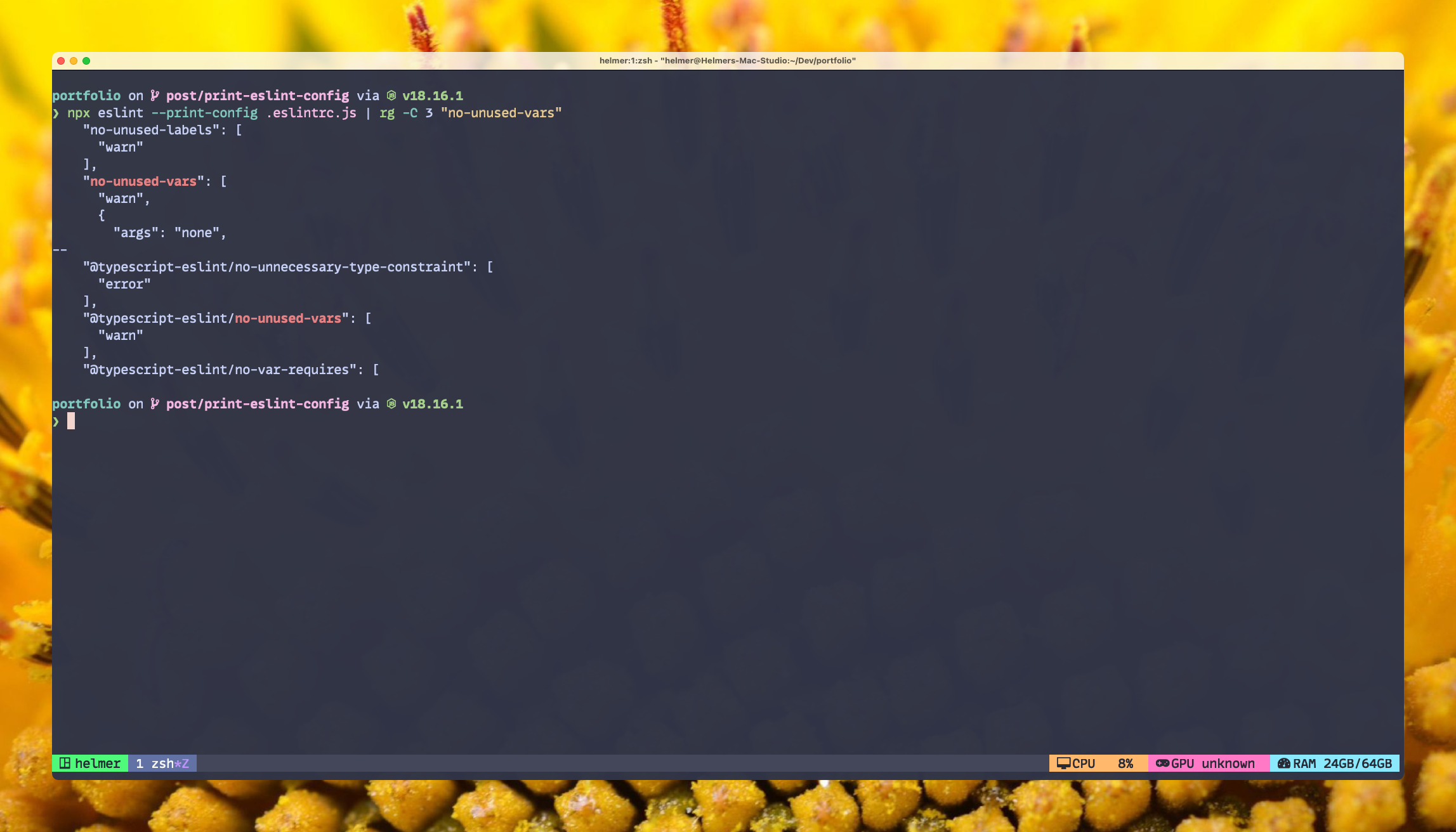
Ou utilise également grep
rg ne vient pas par défaut sur plusieurs systèmes Linux. Si tu veux vraiment les filtrer dans un environnement où rg n’est pas installé, tu peux toujours utiliser grep. Nous allons réutiliser la même option que rg pour ajouter un peu de contexte.
npx eslint --print-config .eslintrc.js | grep -C 3 "no-unused-vars"